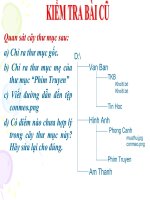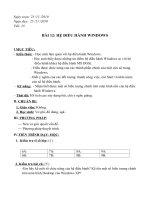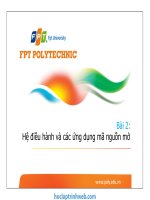Bài 2: Hệ điều hành Windows
Bạn đang xem bản rút gọn của tài liệu. Xem và tải ngay bản đầy đủ của tài liệu tại đây (1.1 MB, 33 trang )
1
Tài liệu giảng dạy Tin Học Cơ Bản Trung Tâm Tin Học-Trường ĐH KHTN TP. HCM
Bài 2
Hệ điều hành Windows
Nội dung
Các khái niệm cơ bản về hệ điều hành .............................3
Giới thiệu hệ điều hành Windows .....................................9
Sử dụng Windows ............................................................13
Làm việc với Tập tin và thư mục.....................................20
Thiết lập cấu hình cho Windows......................................23
Bài tập .............................................................................32
2-2
Tài liệu giảng dạy Tin Học Cơ Bản Trung Tâm Tin Học-Trường ĐH KHTN TP. HCM
Giới thiệu
Mục tiêu của bài học này là cung cấp cho học viên một cái nhìn chung về hệ điều hành và những
kỹ năng cần thiết để làm việc trên hệ điều hành Windows
Lý thuyết
12 Tiết
- Tổng quan hệ điều hành (HDH)
- Các chức năng cơ bản của hệ điều hành
- Lòch sử phát triển của hệ điều hành Windows
- Sử dụng hệ điều hành Windows
- Quản lý hệ thống tập tin, thư mục và đóa với Window Explorer ( My
Computer)
- Thiết lập cấu hình cho Windows
Thực hành
25 Tiết
- Đăng nhập và thoát Windows
- Thực hiện đóng, mở, di chuyển, thay đổi kích thước các cửa sổ
- Chạy chương trình đã có biểu tïng trên màn hình
- Chạy chương trình từ thực đơn Start-Run
- Thực hiện các thao tác trên đóa, tập tin, thư mục
- Tìm kiếm tập tin trong Windows
- Thiết lâp cấu hình hệ thống: đònh ngày giờ, cài đặt font chữ, cài đặt máy in
2-3
Tài liệu giảng dạy Tin Học Cơ Bản Trung Tâm Tin Học-Trường ĐH KHTN TP. HCM
Các khái niệm cơ bản về hệ điều hành
Nội dung
Giới thiệu cho học viên khái
niệm tổng quan về HĐH, lòch
sử phát triển của MS-DOS và
các khái niệm cơ bản của hệ
điều hành Windows
Các chức năng cơ bản của hệ điều hành
Phân loại các hệ điều hành
Sơ lược về MS-DOS
Hệ thống tập tin
à Tổ chức tập tin
à Hệ thống quản lý tập tin
à Bảo mật tập tin
Các chức năng cơ bản của hệ điều hành (HĐH)
Hệ điều hành, như tên của nó, là hệ thống phần mềm dùng để điều hành sự hoạt động của máy vi
tính. Trong quá trình làm việc với máy vi tính (trừ một khoảng thời gian ngắn lúc khởi động máy) tất
cả các thao tác của người sử dụng với máy tính như gõ bàn phím, di chuyển chuột, đọc ổ đóa mềm,
sao chép tập tin, ... tất cả đều được ghi nhận và xử lý bởi HĐH. Đa số các hệ điều hành đều có một
số thành phần chức năng cơ bản giống nhau, đó là:
Giao tiếp với người dùng
Thành phần giao diện là một trong những thành phần quan trọng nhất của một HĐH. Một hệ thống
giao diện thân thiện, dễ sử dụng giúp người dùng truy cập và tận dụng được sức mạnh của các tài
nguyên có trong máy tính của mình.
Ngày nay, hệ thống giao diện đồ hoạ cho phép người dùng sử dụng bàn phím, con chuột thao tác với
các cửa sổ, thực đơn chọn, … (còn gọi là hệ thống giao diện windows-based) là hệ thống giao diện phổ
biến nhất hiện nay.
Quản lý hệ thống tập tin (Tập tin System)
Trong quá trình làm việc với máy tính, người dùng lưu kết quả công việc của mình thành các tập tin
(tập tin) trên các thiết bò lưu trữ. Ví dụ hai văn bản hợp đồng khác nhau sẽ được lưu trên đóa cứng
dưới dạng hai tập tin khác nhau. HĐH sẽ cung cấp các lệnh cho phép người dùng quản lý các tập tin
như lưu trữ, sao chép và xoá chúng khi cần.
Quản lý thiết bò
HĐH cung cấp các chức năng giúp người dùng làm việc với các thiết bò của máy tính như quản lý ổ
đóa cứng, in ấn, kết nối vào Internet thông qua modem,...
Thông thường, một HĐH không tự động nhận biết và điều khiển được các thiết bò ngoại vi. Để có thể
làm việc được với các thiết bò, HĐH cần được cung cấp các trình điều khiển mà những nhà sản xuất
thiết bò ngoại vi đã viết để chạy tương ứng với HĐH đó.
Quá trình gắn thiết bò ngoại vi vào máy tính và chỉ ra trình điều khiển thiết bò cho HĐH gọi là quá
trình cài đặt thiết bò. Các hệ điều hành phổ biến đều được tích hợp sẵn với rất nhiều các trình điều
2-4
Tài liệu giảng dạy Tin Học Cơ Bản Trung Tâm Tin Học-Trường ĐH KHTN TP. HCM
khiển để cung cấp cho người dùng tính năng Plug ‘n’ Play.
Khởi động
Hầu hết các hệ điều hành được khởi động và thi hành như là một phần mềm với độ ưu tiên cao nhất
trong hệ thống. Vì là hệ thống quản lý quá trình làm việc của máy tính, HĐH được tự động khởi động
đầu tiên khi máy tính bắt đầu làm việc. Quá trình HĐH khởi động còn gọi là quá trình khởi động
máy. Trong quá trình này, hệ điều hành sẽ thực hiện hàng loạt các chức năng kiểm tra hệ thống phần
cứng, nhận dạng các thiết bò và khởi động các thành phần quản lý hệ thống, đưa chúng vào bộ nhớ
(RAM) để sẵn sàng đáp ứng các thao tác của người dùng.
Thi hành và quản lý các phần mềm
HĐH giữ vai trò thi hành và quản lý các phần mềm khác được cài đặt trong hệ thống, giúp cho các
ứng dụng có thể tận dụng được các tài nguyên vốn có một cách hiệu quả.
Tại một thời điểm HĐH có thể cho phép người dùng thi hành một hoặc nhiều ứng dụng. Hầu hết các
hệ điều hành phổ biến hiện nay đều cung cấp chức năng Multi-Tasking cho phép người dùng cùng lúc
thực hiện nhiều ứng dụng tại một thời điểm.
Xử lý lỗi
Trong quá trình làm việc với máy tính, người dùng có thể gặp phải các lỗi với các mức độ nghiêm
trọng khác nhau. HĐH phai cung cấp các chức năng xử lý lỗi, giúp hạn chế tối đa việc mất mát dữ
liệu (hay kết quả làm việc) của người sử dụng.
Ví dụ, khi người dùng muốn sao chép một tập tin vào đóa mềm nhưng lại quên chưa đưa đóa vào ổ
đóa. HĐH sẽ thông báo cho người dùng biết cần phải đưa đóa vào ổ đóa rồi tiếp tục copy thay vì không
cho người dùng sao chép hoặc vẫn cố gắng thực hiện và làm treo máy.
Làm việc qua mạng
Các máy tính không chỉ hoạt động đơn lẻ (Stand-alone) mà còn có thể được kết nối với nhau thành
một mạng máy tính. Hầu hết các HĐH đều cung cấp các chức năng làm việc qua mạng cho người
dùng, giúp người dùng truy cập và sử dụng các tài nguyên có trên mạng.
Các tiện ích hệ thống
Bên cạnh các chức năng quản lý hệ thống máy tính, HĐH còn cung cấp cho người dùng các chương
trình tiện ích hệ thống. Các chương trình này giúp người dùng tự mình thực hiện các công việc quản
lý hệ thống như quản lý phân mảnh ổ cứng, quản lý/phân quyền cho người dùng,...
Phân loại các hệ điều hành
Có rất nhiều hệ điều hành máy tính và nhiều cách phân loại khác nhau.
Phân loại theo kiến trúc của hệ thống máy tính
Có hai loại máy tính có kiến trúc khác nhau được sử dụng rất rộng rãi trên thế giới là máy IBM PC và
máy Macintosh viết tắt là PC và Mac.
Các hệ điều hành có thể chia làm hai loại là hệ điều hành chạy trên máy PC và hệ điều hành chạy
trên máy Mac
2-5
Tài liệu giảng dạy Tin Học Cơ Bản Trung Tâm Tin Học-Trường ĐH KHTN TP. HCM
Ví dụ
Hệ điều hành cho máy Mac: MacOS
Hệ điều hành cho máy PC: MS-DOS, Windows
Phân loại theo hình thức giao diện
Có hai hình thức giao diện là giao diện dòng lệnh (Command-line User Interface - CUI) và giao diện
đố hoạ (Graphical User Interface - GUI).
Các hệ điều hành cũng có thể chia làm hai loại dựa trên cách thức giao tiếp với người dùng
Ví dụ
Hệ điều hành CUI: MS-DOS, Solaris, UNIX
Hệ điều hành GUI: Windows, RedHat Linux
Phân loại dựa trên khả năng thực hiện tác vụ
Có hai hình thức thực hiện các tác vụ của hệ điều hành là tại một thời điểm chỉ thực hiện một tác vụ
(đơn nhiệm) và tại một thời điểm thực hiện nhiều tác vụ (Đa nhiệm – Multi-Tasking).
Ví dụ
Hệ điều hành đơn nhiệm: MS-DOS
Hệ điều hành đa nhiệm: Windows
Phân loại dựa trên các chức năng quản lý mạng
Các hệ điều hành có thể phân chia thành hai loại là hệ điều hành quản lý mạng (Server) dùng để
quản lý một hệ thống mạng nhiều máy tính và hệ điều hành sử dụng mạng (Client hay Work Station).
Ví dụ
Hệ điều hành Client: Windows 9x, Windows 2000 Professional
Hệ điều hành Server: WinNT, Windows 2000 Server Family
Microsoft là công ty hàng đầu trong việc cung cấp các hệ điều hành máy tính. HĐH của Microsoft
gắn liền với sự ra đời và phát triển của máy PC. Ngày nay, HĐH Windows của Microsoft có mặt ở
khắp nơi trên thế giới, không chỉ hỗ trợ máy tính cá nhân mà còn cả các máy chủ và các thiết bò cầm
tay.
Sơ lược về hệ điều hành MS-DOS
Những hệ điều hành mới nhất hiện nay của Microsoft được xây dựng dựa trên kinh nghiệm hơn 20
năm xây dựng HĐH của công ty này cho các máy PC. Những chiếc PC đầu tiên của IBM được tung ra
vào năm 1981 đi kèm với HĐH MS-DOS của Microsoft.
DOS (Disk Operating System) là HĐH đầu tiên mà Microsoft phát triển. Từ phiên bản đầu tiên được
phát hành năm 1981, DOS được liên tục cải tiến cho tới phiên bản 7.0 hoạt động song song cùng với
Windows 95 được phát hành năm 1995.
Các khái niệm cơ bản trên MS-DOS như hệ thống tập tin và thư mục, quá trình khởi động máy tính,
bộ nhớ, … là rất cần thiết đối với các chuyên viên máy tính làm việc trên các hệ thống sử dụng HĐH
do Microsoft phát triển.
Các đặc điểm của MS-DOS
MS-DOS là hệ điều hành 16 bit được thiết kế cho các CPU sử dụng kiến trúc CPU của Intel® thuộc
họ CPU 8086, 8088,…
MS-DOS là hệ điều hành đơn nhiệm, tại một thời điểm hệ thống chỉ có khả năng xử lý một tác vụ.
Hệ thống chỉ có khả năng quản lý cao nhất 32MB bộ nhớ và các chương trình chỉ sử dụng 640KB bộ
nhớ cơ sở mà thôi.
Các tập tin căn bản của MS-DOS và quá trình khởi động
2-6
Tài liệu giảng dạy Tin Học Cơ Bản Trung Tâm Tin Học-Trường ĐH KHTN TP. HCM
MS-DOS có thể hoạt động với một bộ tập tin tối thiểu gói gọn trong 100KB của một đóa mềm. Ba tập
tin cơ bản nhất của MS-DOS là:
IO.SYS: giao tiếp giữa phần cứng và HĐH
MSDOS.SYS: bộ lệnh chính của HĐH
COMMAND.COM: giao tiếp giữa người dùng và HĐH
Với ba tập tin này, MS-DOS có thể khởi động hệ thống máy tính và bắt đầu nhận lệnh từ người dùng
để thực hiện các thao tác xử lý tập tin và thư mục (ghi nhớ rằng DOS – Disk Operating System là
HĐH quản lý đóa).
Do mỗi hệ thống máy tính có thể có các thiết bò khác nhau, DOS sử dụng hai tập tin khởi động để cài
đặt các tham số hệ thống và quản lý các thiết bò ngoại vi cũng như các chương trình hiệu quả hơn.
CONFIG.SYS: Thi hành các trình điều khiển thiết bò không có sẵn trong IO.SYS
AUTOEXEC.BAT: khởi động các trình thường trú và đặt giá trò cho các biến hệ thống như
TEMP, PATH
MS-DOS là hệ điều hành sử dụng giao diện dòng lệnh (Command-line User Interface). Người dùng
sẽ gõ các lệnh muốn thực hiện vào từ bàn phím và COMMAND.COM sẽ thực hiện các lệnh đó.
Có hai loại bộ lệnh chính của DOS là
Bộ lệnh nội trú có sẵn trong COMMAND.COM
Bộ lệnh ngoại trú là những tập tin kiểu .exe hoặc .com có trong hệ thống. Khi gặp những lệnh
này, COMMAND.COM sẽ đọc những tập tin .exe hay .com tương ứng vào bộ nhớ và tạm thời
nhường quyền xử lý hệ thống cho tập tin này cho đến khi lệnh hoàn tất.
MS-DOS không chòu trách nhiệm quản lý lỗi cho các lệnh ngoại trú. Nếu vì lý do nào đó, lệnh ngoại
trú thực hiện không thành công và không trả quyền điều khiển hệ thống lại cho COMMAND.COM,
DOS cho phép người dùng sử dụng một ngắt bàn phím bằng cách nhấn ba phím Ctrl – Atl – Del đồng
thời để khởi động lại máy tính.
Hệ thống tập tin
Trong các hệ điều hành, tập tin (file) là đơn vò lưu trữ dữ liệu cơ bản giúp người dùng phân biệt một
tập hợp các dữ liệu (thông tin) này với một tập hợp các dữ liệu khác. Tập tin được lưu trữ trên các
thiết bò lưu trữ với đơn vò lưu trữ là byte.
Trên các thiết bò lưu trữ, tập tin được lưu trong các thư mục (Directory). Một thư mục có thể chứa các
tập tin và các thư mục con.
HĐH MS-DOS sử dụng tên để phân biệt giữa hai tập tin hay thư mục khác nhau. Tên tập tin và thư
mục chỉ dài tối đa 8 ký tự. Tập tin có thể có thêm phần mở rộng dài tối đa 3 ký tự và ngăn cách với
phần tên bởi dấu chấm (.). Tên tập tin, thư mục không phân biệt chữ hoa hay thường. Với HĐH
Windows thì tên tập tin có thể dài 255 ký tự.
Các ổ đóa trong máy tính được đánh thứ tự bằng chữ cái như A, B, C, … trong đó A và B dành cho ổ
đóa mềm và C là ổ đóa cứng luận lý đầu tiên trong hệ thống. Một đóa cứng vật lý có thể được phân
thành nhiều ổ đóa cứng luận lý khác nhau được gọi là partition.
2-7
Tài liệu giảng dạy Tin Học Cơ Bản Trung Tâm Tin Học-Trường ĐH KHTN TP. HCM
Trên mỗi ổ đóa, luôn có một thư mục gọi là thư mục gốc có tên là \. Tất cả các thư mục, tập tin đều
nằm dưới (trực tiếp hay gián tiếp) thư mục gốc.
Để chỉ ra một tập tin, người dùng phải chỉ rõ đường dẫn tới tập tin đó. Đường dẫn của một tập tin bao
gồm ổ đóa, tên thư mục chứa tập tin và tên tập tin (gồm cả phần mở rộng).
Ví dụ
Trên (thư mục gốc) ổ đóa C: có thư mục
HDH
, trong
HDH
có thư mục
CoBan
, trong
CoBan
có tập tin
giaotrinh
.
doc
. Đường dẫn tới tập tin
giaotrinh
.
doc
:
C:\HDH\CoBan\giaotrinh.doc
DOS có 3 kiểu tập tin đặc biệt là EXE, COM (hai kiểu tập tin thực thi) và SYS (tập tin chứa thông tin
cấu hình).
Hệ thống quản lý tập tin
Hệ thống quản lý tập tin (File System) là một thành phần quan trọng trong HĐH đóng vai trò là cầu
nối giữa các thiết bò lưu trữ và các ứng dụng hay người dùng.
Hệ thống quản lý tập tin giữ nhiệm vụ:
Chuyển đổi các khối dữ liệu được lưu rời rạc hay liên tục trên các thiết bò lưu trữ thành một
tập tin thống nhất
Phân biệt các khối dữ liệu của tập tin này với các khối dữ liệu của tập tin kia
Tổ chức lưu trữ và thể hiện các tập tin theo cấu trúc phân cấp: ổ đóa, thư mục và tập tin.
Các thuật ngữ cơ bản của hệ thống quản lý tập tin
Boot disk
Thiết bò lưu trữ có chứa Master Boot Record và các tập tin của HĐH
dùng để khởi động máy
Partition
Một ổ đóa cứng dung lượng lớn có thể chia thành nhiều phần có dung
lượng nhỏ hơn gọi là các partiton. Với HĐH, mỗi partition là một ổ đóa
logic
Primary Partition
Partitin chính của một ổ đóa cứng chứa boot sector và các tập tin khởi
động của HĐH
Volume
Một Volume tương tự như một ổ đóa logic
Có nhiều hệ thống quản lý tập tin khác nhau được sử dụng trong các HĐH, các thiết bò lưu trữ khác
nhau.
CDFS: Hệ thống quản lý tập tin dùng trong các đóa CD-ROM
FAT: Hệ thống quản lý tập tin dùng trong đóa mềm và đóa cứng dung lượng nhỏ
FAT16, FAT32: Hệ thống quản lý tập tin dùng cho đóa cứng của các HĐH do Microsoft xây
dựng. DOS và Windows 95 dùng FAT16. Các phiên bản Windows sau Windows 95 dùng
FAT16 và FAT32.
NTFS: Hệ thống quản lý tập tin của các HĐH Windows Server
2-8
Tài liệu giảng dạy Tin Học Cơ Bản Trung Tâm Tin Học-Trường ĐH KHTN TP. HCM
Ghi chú
- CDFS: CD File System
- FAT: File Allocation Table
- NTFS: NT File System
Hệ thống quản lý tập tin cung cấp các chức năng bảo mật giúp người sở hữu tập tin xác đònh hay cấp
phát các quyền đọc, ghi, sửa đổi nội dung của tập tin cho các người dùng khác trong hệ thống.
Các hệ thống FAT sử dụng cơ chế bảo mật tập tin dựa trên các thuộc tính (Attribute) của tập
tin. Các thuộc tính của một tập tin hay thư mục bao gồm:
Read-only, Archive, Hidden, System
Hệ thống NTFS sử dụng cơ chế bảo mật dựa trên khái niệm các quyền sử dụng của người
dùng đối với một thư mục chứa các tập tin. Các quyền sử dụng của một người dùng đối với
một thư mục bao gồm:
Full Control, Read, Write, Modify, Read & Execute
2-9
Tài liệu giảng dạy Tin Học Cơ Bản Trung Tâm Tin Học-Trường ĐH KHTN TP. HCM
Giới thiệu hệ điều hành Windows
Nội dung
Cung cấp cho học viên những
kiến thức tổng quan về thế hệ
HĐH Windows, cách thức cài
đặt HĐH Windows vào hệ
thống
Lòch sử phát triển
Các đặc điểm sử dụng
Cài đặt hệ điều hành Windows
Tiếp sau MS-DOS, Microsoft phát hành một thế hệ HĐH mới dựa trên giao diện cửa sổ có tên là
Microsoft Windows. Có thể nói Windows là hệ điều hành được sử dụng rộng rãi nhất trên thế giới
hiện nay.
Lòch sử phát triển
Từ Windows 1.0 đến Windows 3.11
Phiên bản Windows 1.0 ra đời năm 1985, phiên bản 2.0 ra đời năm 1987 nhưng không phổ biến rộng
rãi tới người dùng. Phiên bản Windows đầu tiên được phát hành rộng rãi là Windows 3.1 ra đời năm
1992.
Từ phiên bản 1.0 tới 3.1, Windows là một môi trường quản lý ứng dụng chạy trên nền DOS chứ
không phải là một HĐH thực sự. Windows cung cấp cho người dùng và người phát triển ứng dụng một
hệ thống giao diện đồ hoạ thống nhất (Common GUI) gồm các cửa sổ, menu, scroll bar, button,...
Windows 3.11 sau đó phổ biến rộng rãi năm 1993 với khả năng hỗ trợ làm việc trên mạng được biết
với tên gọi Windows 3.11 for Workgroup.
Windows 95
Microsoft Windows 95 khởi đầu thế hệ HĐH Windows. Đây là một HĐH 32 bit thực sự phát hành
năm 1995.
Windows 95 hỗ trợ tính năng Plug ‘n’ Play - tự động nhận biết các thiết bò phần cứng và cài đặt trình
điều khiển thiết bò, mở rộng khả năng quản lý bộ nhớ tới 4GB – các ứng dụng không bò giới hạn sử
dụng vùng nhớ cơ sở 640KB và cuối cùng là khả năng làm việc trong hệ thống mạng – tăng cường
khả năng sử dụng và chia sẻ tài nguyên mạng cũng như sử dụng Internet.
Windows 98
Phiên bản chính thức tiếp theo được Microsoft dự kiến phát hành năm 1997 là Windows 97 ra đời trễ
một năm và do đó sử dụng tên gọi là Windows 98.
Windows Millenium
Phiên bản cuối cùng của HĐH Windows 9x là WinMe. WinMe tăng cường tính ổn đònh của hệ thống
cũng như khả năng tái lập hệ thống sau khi gặp lỗi, mở rộng sự hỗ trợ các thiết bò Plug ‘n‘ Play và
đặc biệt là các tính năng multimedia.
2-10
Tài liệu giảng dạy Tin Học Cơ Bản Trung Tâm Tin Học-Trường ĐH KHTN TP. HCM
Windows NT
Trong năm 1993, Microsoft giới thiệu một họ HĐH mới với tên Windows NT nhắm đến các tổ chức,
công ty,... sử dụng hệ thống mạng máy tính. Windows NT gồm hai bảnWorkstation dành cho người
dùng chuyên nghiệp và Server dành cho các nhà quản trò mạng.
Windows NT bắt đầu phát hành rỗng rãi từ phiên bản 3.0 đến 4.0 cùng với sáu bộ Service Pack.
Windows 2000
Ra đời năm 2000, phiên bản này sử dụng kiến trúc HĐH của Windows NT nhưng hệ thống giao diện
của Windows 98 và WinMe.
Windows 2000 bao gồm 4 bản: Professional dành cho người dùng ở nhà và văn phòng; Server và
Advanced Server dành cho nhà quản trò mạng và Data Center dùng cho các hệ thống khai thác dữ
liệu lớn.
Windows XP (XP - eXPerience)
Phát hành chính thức năm 2002 với hai bản đầu tiên là XP Home và XP Professional, phiên bản này
nhắm tới người dùng ở nhà và văn phòng. Giao diện rất đẹp mắt với khả năng hỗ trợ multimedia
mạnh mẽ và truy cập Internet, tài nguyên mạng rất ổn đònh.
Phiên bản dành cho người quản trò mạng tại thời điểm tài liệu này được viết đang ở giai đoạn Beta
test với tên gọi đầy đủ Windows XP .NET Standard Server hỗ trợ công nghệ mới của Microsoft là
Microsoft .NET.
Đặc điểm của hệ điều hành Windows
Các ứng dụng viết trên hệ điều hành Windows sử dụng chung hệ thống giao diện. Các đặc điểm này
giúp người dùng giảm bớt việc phải làm quen với việc sử dụng chương trình:
Hệ thống thực đơn thống nhất cung cấp cho người dùng một cách thức chuẩn để gọi thực hiện
các chức năng của ứng dụng.
Có thể thực hiện thoa tác copy, paste dữ liệu ở bất cứ đâu trong hệ thống.
Các thanh cuộn scrollbar cho phép người dùng hiển thò các văn bản hay hình ảnh liên tục trải
dài trên nhiều trang màn hình.
Các ứng dụng được đặt trong các cửa sổ. Cửa sổ có thể được sắp xếp chồng lên nhau như các
tài liệu đặt trên bàn làm việc.
Gọi thi hành các ứng dụng đơn giản bằng các nhắp đúp trên các biểu tượng ứng dụng.
Cung cấp các tính năng multimedia cho phép người sử dụng nghe nhạc, xem phim,...
Windows cung cấp khả năng đa nhiệm (multi-tasking). Người dùng có thể đồng thời chạy và làm việc
giữa nhiều ứng dụng. Khả năng này kết hợp với tính năng Copy-Paste dữ liệu văn bản hay hình ảnh
giữa các ứng dụng giúp tăng thêm hiệu quả làm việc của người dùng.
Windows cung cấp khả năng làm việc trong môi trường mạng, nhiều người dùng. Người sử dụng có
thể dễ dàng truy cập và sử dụng các tài nguyên có trên mạng đồng thời được hỗ trợ cơ chế bảo mật
2-11
Tài liệu giảng dạy Tin Học Cơ Bản Trung Tâm Tin Học-Trường ĐH KHTN TP. HCM
và chia sẻ tài nguyên giúp bảo vệ những tài liệu, thông tin quan trọng mang tính chất cá nhân.
Cài đặt hệ điều hành Windows 98
Cấu hình máy vi tính
Cấu hình máy vi tính là một tập hợp các thông tin về các thành phần cơ sở có trong máy bao gồm:
Tốc độ xử lý của CPU
Dung lượng bộ nhớ chính (RAM) và loại bộ nhớ (RAM, SDRAM, DDRAM, RDRAM)
Dung lượng đóa cứng
Độ phân giải, số lượng màu hiển thò và dung lượng bộ nhớ của card màn hình (Graphic card)
Card âm thanh (Sound card), card mạng (Network Interface card)
Các thiết bò nhập liệu bàn phìm và con chuột
Khi cài đặt một ứng dụng hay một HĐH lên máy vi tính, người sử dụng phải chú ý đáp ứng cấu hình
máy tối thiểu mà chương trình hay HĐH yêu cầu.
Bảng thông tin cấu hình các hệ điều hành Windows
Phần cứng Win 98 Win Me Win 2000 Pro Ghi chú
CPU
486
DX/66
Tối thiểu: Pentium 150
Thường dùng: 300–
400MHz cho tính năng
Multimedia
Tối thiệu: Pentium 133
Thường dùng: PII 300
Hỗ trợ 2 CPU
CPU tương thích với Inter
CPU sử dụng chuẩn MMX
hỗ trợ các tính năng
Multimedia của các hệ
điều hành
Bộ nhớ (RAM)
16 MB 32 MB 64 MB
Windows có khả năng
quản lý tới 4GB bộ nhớ
chính
Dung lượng đóa
cứng còn trống
120 MB 480 MB 2 GB with 650 MB free
Thông thường, dung lượng
cài đặt nhiều gấp đôi dung
lượng tối thiểu
Màn hình và
card màn hình
VGA 16
màu
VGA 16 màu VGA 16 màu; SVGA
Đa số ứng dụng cần hệ
thống hiển thò 256 màu và
độ phân giải 800x600 pixel
CD-ROM
Tùy
chọn
CD-ROM hoặc DVD
4X trở lên
CD-ROM hoặc DVD
8X trở lên
Bàn phìm/chuột
Bàn phím và chuột tương thích với Windows 98
Thiết bò khác
Modem, sound card, Network interface card
Cài đặt hệ điều hành Windows
Trước khi cài đặt hệ điều hành Windows vào máy tính, cần phải thực hiện một số bước chuẩn bò sau:
Kiểm tra cấu hình máy đáp ứng yêu cầu cấu hình tối thiểu của phiên bản Windows muốn cài
đặt
Xác đònh cách thức cài đặt: Nâng cấp hay cài mới
Xác đònh cách thức khởi động máy tính: Đóa mềm, đóa setup, ổ cứng
Xác đònh đóa cứng và ổ đóa sẽ cài đặt HĐH
Chuẩn bò các đóa Driver cho các thiết bò (Sound, Graphic, Network Card, Modem,...)
2-12
Tài liệu giảng dạy Tin Học Cơ Bản Trung Tâm Tin Học-Trường ĐH KHTN TP. HCM
Quá trình cài đặt hệ điều hành Windows
Nếu cài đặt ở dạng nâng cấp, chạy tập tin setup.exe hoặc winnt.exe trong đóa Setup sau khi
đã đóng hết các chương trình ứng dụng đang thi hành trong hệ thống
Nếu cài đặt mới, khởi động máy tính bằng đóa khởi động. Đối với các phiên bản Windows 9x,
quá trình khởi động và cài đặt có thể tách rời nhau. Windows NT, 2000 và XP nên được khởi
động bằng đóa Setup.
Chương trình cài đặt kiểm tra cấu hình hệ thống của máy tính
Người dùng chọn ổ cứng và partition sẽ cài đặt HĐH. Windows 2000, XP cho phép tổ chức
phân vùng các partition, format và xác đònh hệ thống quản lý tập tin (FAT hay NTFS) ngay
trong quá trình cài đặt. Windows 9x và NT yêu cầu công việc này phải được thực hiện trước
khi cài đặt
Chương trình cài đặt kiểm tra partition và copy các tập tin cơ bản cần cho quá trình cài đặt
HĐH tiếp theo
Chương trình cài đặt đònh vò primary partition, sửa đổi master boot record để BIOS có thể
nhận diện sự có mặt của HĐH trên máy.
Chương trình cài đặt tìm kiếm thông tin về các thiết bò phần cứng đang có trong máy
Chương trình cài đặt cài đặt và đăng ký các tập tin thành phần của HĐH
Chương trình cài đặt xoá bỏ các tập tin tạm phát sinh trong quá trình cài đặt.
Các thông tin cấu hình trong quá trình cài đặt HĐH
Tạo đóa dự phòng để sửa lỗi trong quá trình cài đặt nếu có
Tên máy
Vò trí đòa lý, thời gian, ngôn ngữ sử dụng
Account cho các người dùng hệ thống
Đòa chỉ mạng (thường là đòa chỉ IP), tên domain của hệ thống mạng
Công việc sau khi hoàn tất việc cài đặt hệ điều hành
Cài đặt các trình điều khiển thiết bò mà HĐH chưa nhận ra hoặc không tự động hỗ trợ
Cài đặt các phần mềm sẽ sử dụng trong hệ thống
2-13
Tài liệu giảng dạy Tin Học Cơ Bản Trung Tâm Tin Học-Trường ĐH KHTN TP. HCM
Sử dụng Windows
Nội dung
Hướng dẫn cho học viên cách
sử dụng các chức năng cơ bản
của Windows
Các khái niệm cơ bản
Màn hình Desktop
Quản lý các cửa sổ
Làm việc với các ứng dụng
Log on/off
Sử dụng chức năng Run của Start menu
Để làm việc hiệu quả với máy tính, yêu cầu trước tiên đối với người sử dụng là phải sử dụng thành
thạo các chức năng của hệ điều hành.
Các khái niệm cơ bản
Khi bắt tay vào sử dụng Windows, người dùng phải làm quen với một số đối tượng giao diện cơ bản,
các điều khiển và các thao tác với chuột, bàn phím.
Cửa sổ (window) và các thành phần trong cửa sổ